Objekt anlegen
Objekt anlegen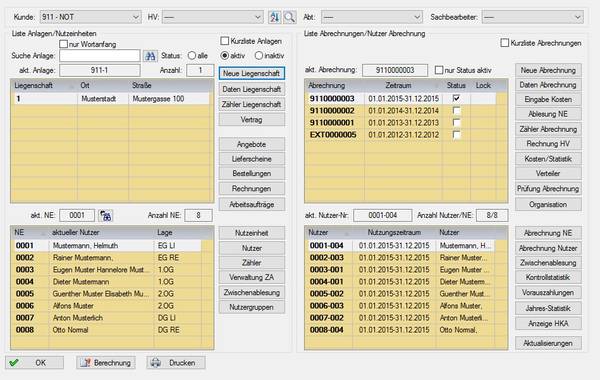
1. Neue Liegenschaft anklicken
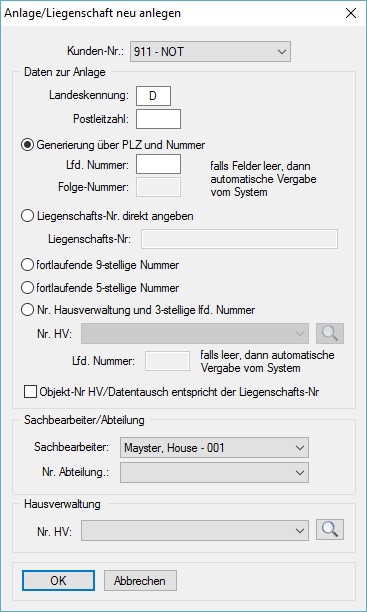
2. Option für Nummer-Vergabe wählen
3. Hausverwaltung auswählen
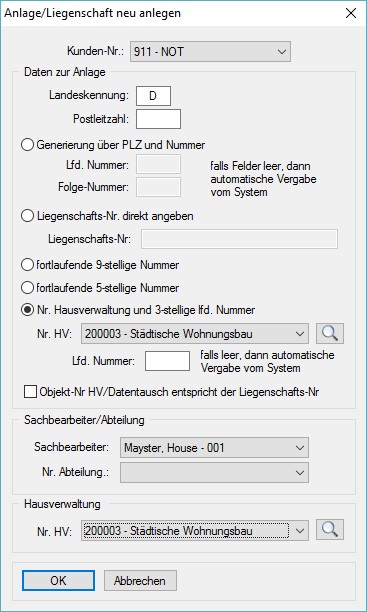
4. mit OK bestätigen
5. folgende Abfragen mit OK und JA beantworten
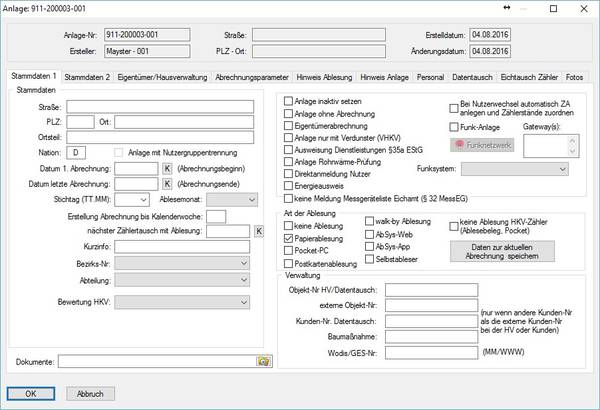
6. Straße, PLZ und Ort ausfüllen
7. Datum 1. Abrechnung z. B. 01.01.2014 eingeben
Datum letzte Abrechnung bleibt leer
Außer es ist bekannt wann die letzte Abrechnung stattfindet.
8. Stichtag auswählen z. B 31.12
9. Ablesemonat auswählen z. B. Jan
10. Brennstoff auswählen
11. Abrechnungsmonat auswählen = 0
12. Dokumente Ordner anklicken
13. wenn keine Abrechnung erstellt wird Häkchen setzen
14. wenn es sich um eine Funkanlage handelt muss bei Funk-Anlage das Häkchen rein
15. bei einer Funk-Anlage Walk-By muss unter Art der Ablesung das Häkchen bei walk-by Ablesung rein
16. wenn keine Ablesung gemacht wird Häkchen setzen
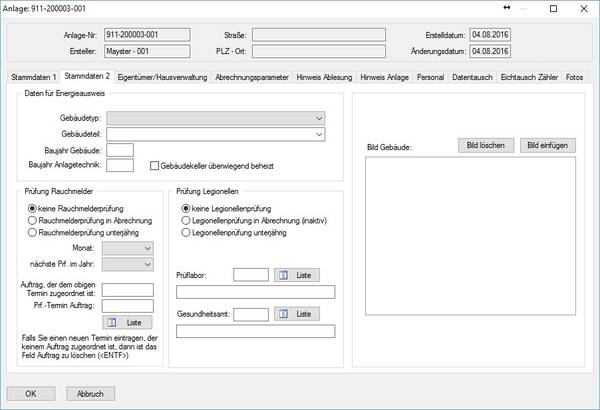
17. Stammdaten 2 Prüfung RWM ausfüllen
Prüfung mit Abrechnung nur dann wenn wir auch eine Abrechnung erstellen
Prüfung unterjährig wenn wir keine Abrechnung erstellen, dann Monat und das Jahr der ersten Prüfung auswählen
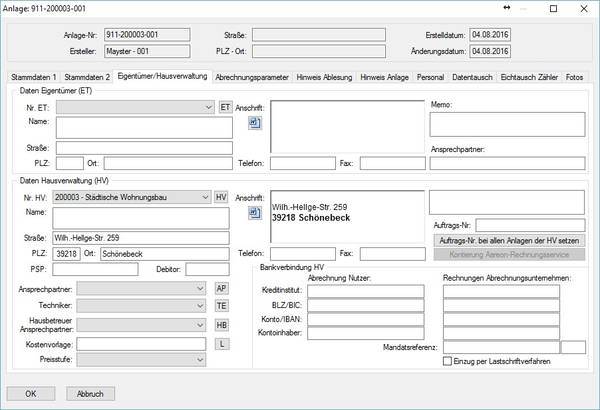
18 Eigentümer / Hausverwaltung
Button ET anklicken
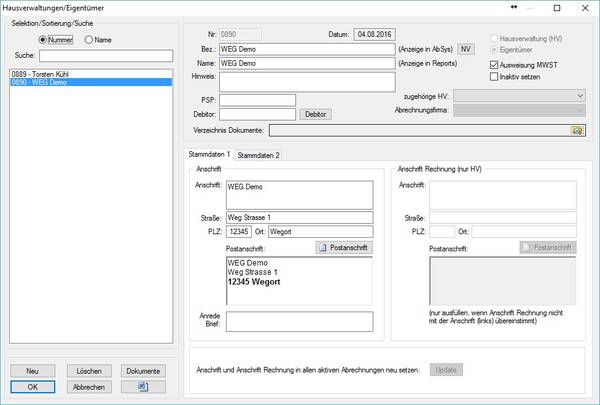
19. die WEG auswählen
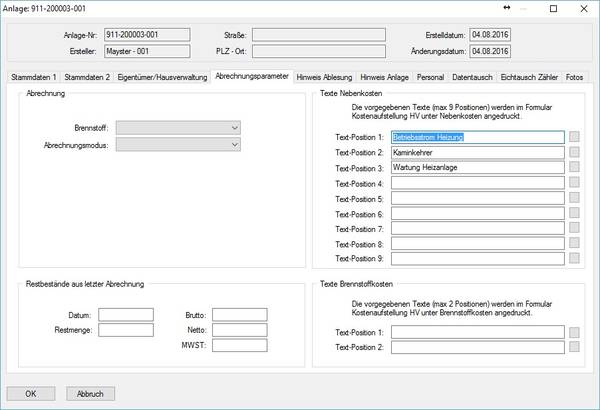
20. die Daten der Hausverwaltung werden automatisch gefüllt
- Wenn nicht, dann Fehler in der Erfassung der WEG.
- HV dann manuell Auswählen (Vorgehensweise wie WEG)
- Nach Fertigstellung der gesamten Schritte nochmals in die Erfassung der WEG gehen und diese mit der HV verknüpfen.
21. Kostenvorlage L-Button anklicken und die hinterlegte Preisliste auswählen (hier können auch mehrere PL hinterlegt sein - Objektbezogene Preisliste auswählen)
22. Brennstoff für die Anlage hinterlegen
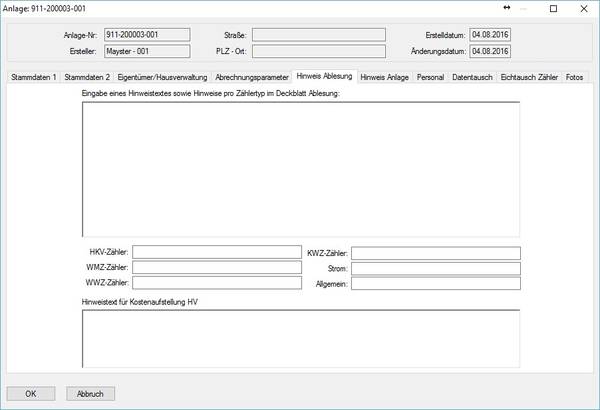
23. Hinweis Ablesung
- Hier werden Informationen erfasst, die die reine Ablesung betreffen

24. Hinweis Anlage
- Hier werden Informationen zur Anlage hinterlegt (RWM-Wartung nur Treppenhaus)
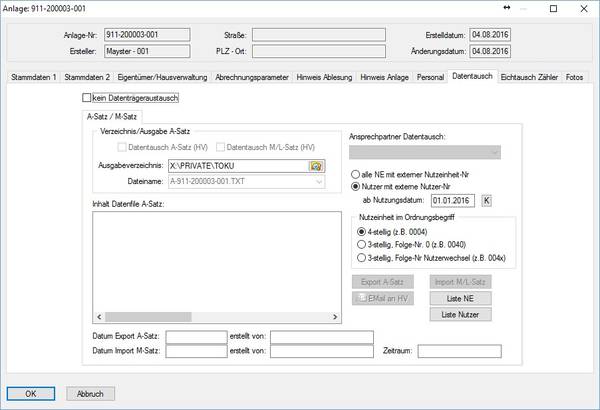
25. Datenaustausch – wenn kein DTA dann hier Haken setzen
26. OK
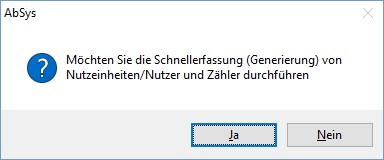
27. Meldung der Schnellerfassung mit NEIN bestätigen.